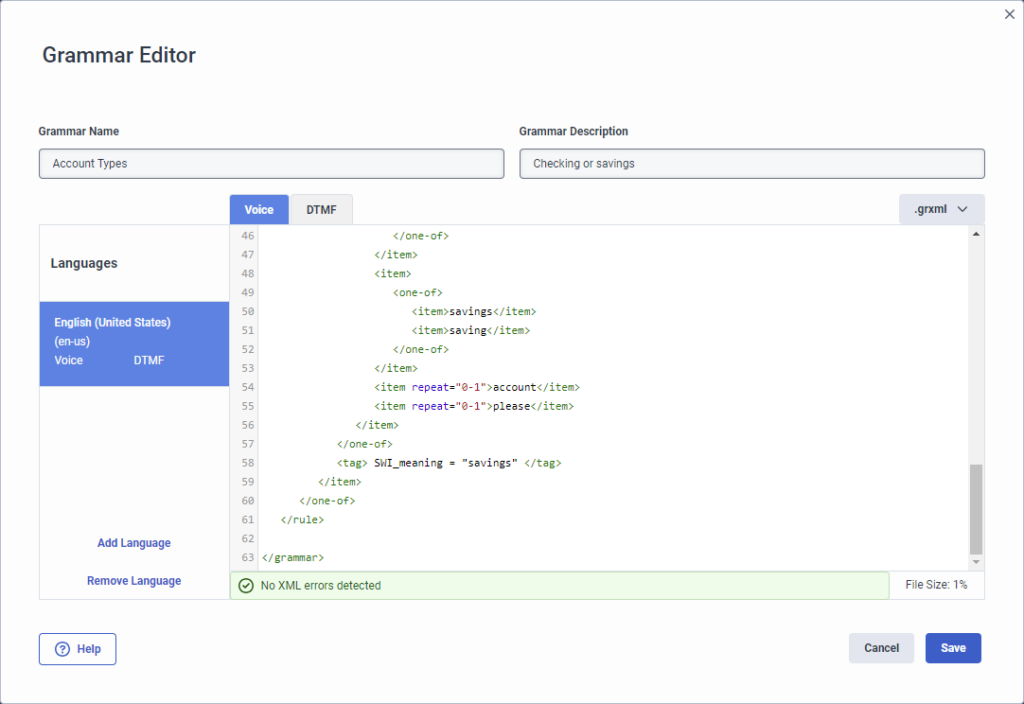在 Architect 中为机器人流程添加语法
必备
在 Architect 中,您可以使用基于语法的自动语音识别 (ASR) 第三方引擎,例如Nuance Recognizer 即服务集成,定制语法识别并捕获结果。目前,您只能使用 Nuance。
添加基于语法的 Nuance 识别器即服务集成,然后从 Architect 中的 Nuance 语音和语言选项中进行选择请求插槽操作用于 Genesys 对话引擎机器人流程。
适用于 DTMF 的 GRXML
<?xml version="1.0" encoding="UTF-8"?>
<grammar xmlns="http://www.w3.org/2001/06/grammar"
xmlns:xsi="http://www.w3.org/2001/XMLSchema-instance"
xsi:schemaLocation="http://www.w3.org/2001/06/grammar http://www.w3.org/TR/speech-grammar/grammar.xsd"
version="1.0"
mode="dtmf"
xml:lang="en-US"
tag-format="semantics/1.0"
root="ROOT">
<rule id="ROOT" scope="public">
<one-of>
<!-- checking-->
<item>
<one-of>
<item>1</item>
</one-of>
<tag> out = "checking" </tag>
</item>
<!-- savings-->
<item>
<one-of>
<item>2</item>
</one-of>
<tag> out = "savings" </tag>
</item>
</one-of>
</rule>
</grammar>
用于语音的 GRXML
<?xml version="1.0" encoding="UTF-8"?>
<grammar version="1.0"
xmlns="http://www.w3.org/2001/06/grammar"
mode="voice"
xml:lang="en-US"
tag-format="swi-semantics/1.0"
root="ROOT">
<rule id="ROOT" scope="public">
<one-of>
<!-- checking-->
<item>
<one-of>
<item>
<item repeat="0-1">
<one-of>
<item>a</item>
<item>the</item>
<item>my</item>
</one-of>
</item>
<item>
<one-of>
<item>checking</item>
<item>check</item>
</one-of>
</item>
<item repeat="0-1">account</item>
<item repeat="0-1">please</item>
</item>
</one-of>
<tag> SWI_meaning = "checking" </tag>
</item>
<!-- savings-->
<item>
<one-of>
<item>
<item repeat="0-1">
<one-of>
<item>a</item>
<item>the</item>
<item>my</item>
</one-of>
</item>
<item>
<one-of>
<item>savings</item>
<item>saving</item>
</one-of>
</item>
<item repeat="0-1">account</item>
<item repeat="0-1">please</item>
</item>
</one-of>
<tag> SWI_meaning = "savings" </tag>
</item>
</one-of>
</rule>
</grammar>
点击图片放大。
DTMF 的语法编辑器
</span></span>项目 > </span></span></span></span>< 项目 > </span> < one-of > </span> < 项目 > < 项目</span>重复 = “0-1” > </span>< one- o </span> f > < 项目 > </span></span></span></span>< 商品 > 物品 > </span></span>< </span>物品 > 我的 物品 > on </span> e </span></span>- of > </span></span>商品 > </span>< 商品 > < one-</span> of > </span> < 物品 > 储蓄 </span> 物品> </span>< 项目 > 保存</span>项目 > </span></span> 一选一 > </span></span> 项目 > </span> < 项目</span>重复 = “0-1” > 账户</span>项目 > </span> < 项目 </span> 重复 = “0-1” > 请 </span></span></span>项目 > 物品 > </span></span>one-of > </span> < 标签 > swi_meaning = “储蓄” 标签 > </span></span> </span>项目 > </span></span>一选一 > </span></span> 规则 > </span>语法 >
要将未编译的语法添加到 Architect,请按照下列步骤操作:
笔记: 有关 grxml 文件大小限制的更多信息,请参阅限制
grammars.grxml.upload.bytes.max在限制在 Genesys Cloud 开发者中心。- 单击 管理员。
- 在 架构师下,单击 架构师。架构师在新选项卡中打开。
- 点击菜单>编排>建筑师。Genesys Cloud 在新选项卡中打开 Architect。
- 单击 “语法”。
- 单击 “ 添加”。 将打开 “创建新语法” 对话框。
- 在 “语法名称” 下,为您的语法指定一个有意义的名称。
- (可选)在 “语法描述” 下,添加有关语法的描述性详细信息。 例如,“识别 4 到 8 位数字。”注意: 您可以在此处添加描述性语言,也可以稍后在语法编辑器中添加描述性语言。
- (可选)单击 “起始语言”,然后选择要语法使用的初始语言。注意: 您可以将起始语言设置为 “无”,但必须先在语法编辑器中添加至少一种语言,然后才能使用该编辑器。
- 单击 “ 创建”。 语法编辑器打开。
- 要一次添加一种语法语言,请执行以下步骤:
- 单击 “添加语言”。
- 从 “选择语言” 对话框中,为要使用的语法选择另一种语言。
- 重复步骤 a-b 添加另一种语言。
- 根据您要添加的语法类型,单击以下选项卡之一。 您可以为一种语言同时配置语音和 DTMF:
- DTMF
- 语音
- 将 Nuance Recognizer ASR 语法中的 GRXML 内容添加到编辑器中。注意: 如果语法通过了 XML 验证,则会显示一条绿色消息,告知您该语法没有错误。 如果出现红色消息,则 Architect 会让您知道 GRXML 中存在错误的位置。 Architect 仅指示提供的 GRXML 文件是否是有效的 XML,而没有语法 XML 问题,这不能保证该文件是有效的语法文件。
- 单击 “ 保存”。注意: 如果您尝试保存语法而不更正错误,XML 错误对话框将打开,要求您确认是否要继续。
要将预编译语法添加到 Architect,请按照下列步骤操作:
注释:
- 有关 gram 文件大小限制的更多信息,请参阅限制
grammars.gram.upload.bytes.max在限制在 Genesys Cloud 开发者中心。 - 您可以为每种模式(DTMF 和语音)上传一个语法文件。
- 您无法在语法编辑器中编辑预编译语法文件。
- 单击 管理员。
- 在 架构师下,单击 架构师。架构师在新选项卡中打开。
- 点击菜单>编排>建筑师。Genesys Cloud 在新选项卡中打开 Architect。
- 单击 “语法”。
- 单击 “ 添加”。 将打开 “创建新语法” 对话框。
- 在 “语法名称” 下,为您的语法指定一个有意义的名称。
- (可选)在 “语法描述” 下,添加有关语法的描述性详细信息。 例如,“识别 4 到 8 位数字。”注意: 您可以在此处添加描述性语言,也可以稍后在语法编辑器中添加描述性语言。
- (可选)单击 “起始语言”,然后选择要语法使用的初始语言。注意: 您可以将起始语言设置为 “无”,但必须先在语法编辑器中添加至少一种语言,然后才能使用该编辑器。
- 单击 “ 创建”。 语法编辑器打开。
- 要一次添加一种语法语言,请执行以下步骤:
- 单击 “添加语言”。
- 从 “选择语言” 对话框中,为要使用的语法选择另一种语言。
- 重复步骤 a-b 添加另一种语言。
- 根据要添加的语法类型,单击以下选项卡之一:
- DTMF
- 语音
- 选择。公克然后单击选择文件导入您在外部生成的预编译语法文件。
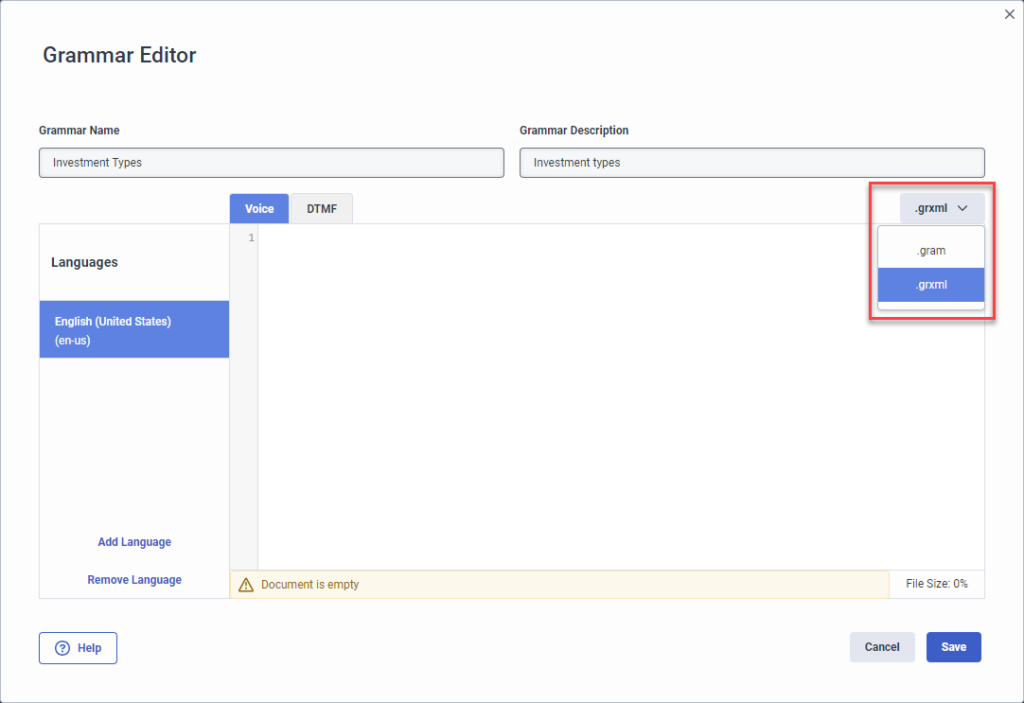
- “添加语法文件”对话框打开。 要选择要导入的文件,请单击示例文件字段。
- 点击删除文件删除导入的语法文件或单击节省保存导入的语法文件。